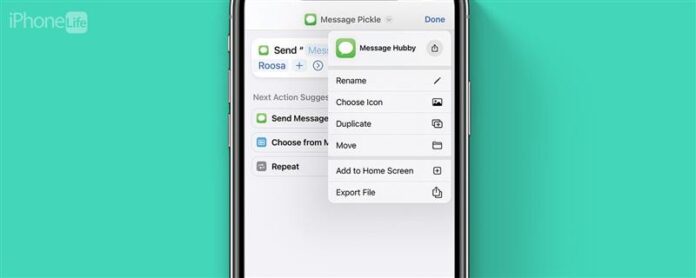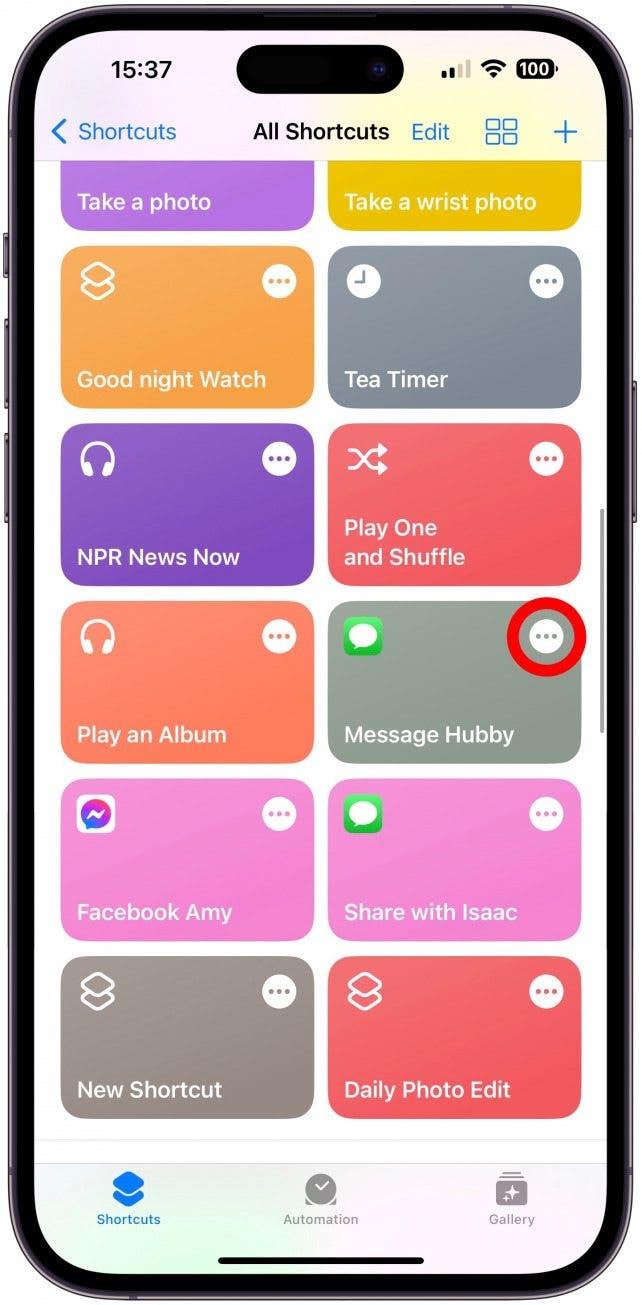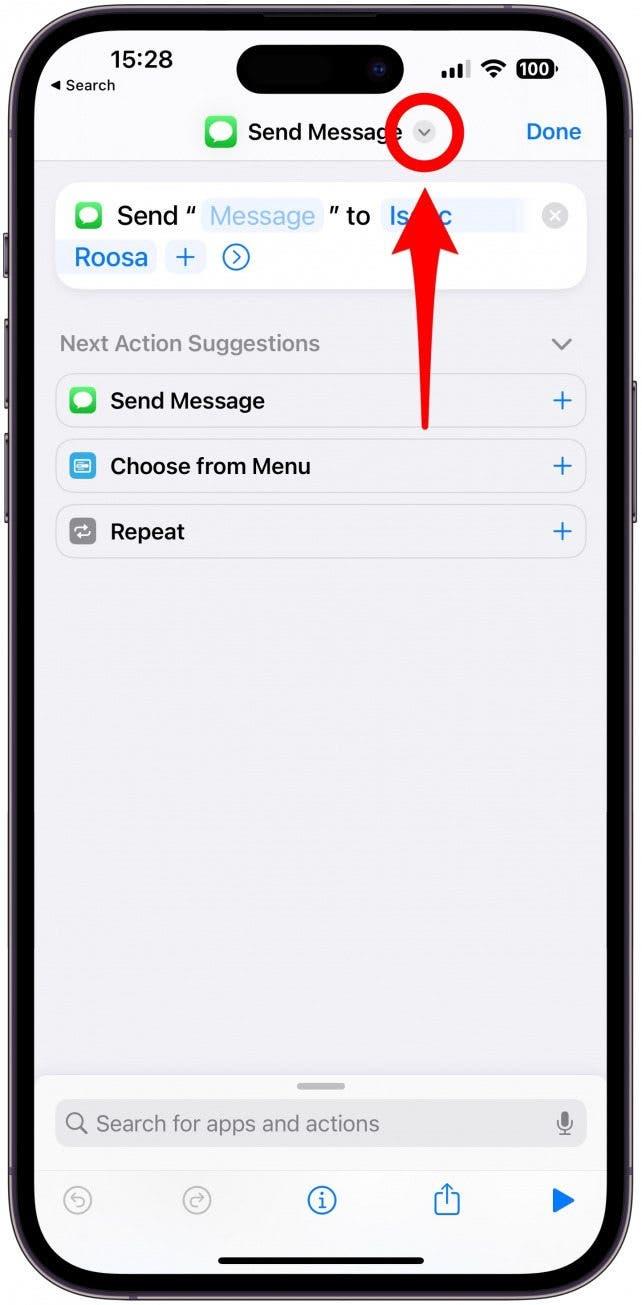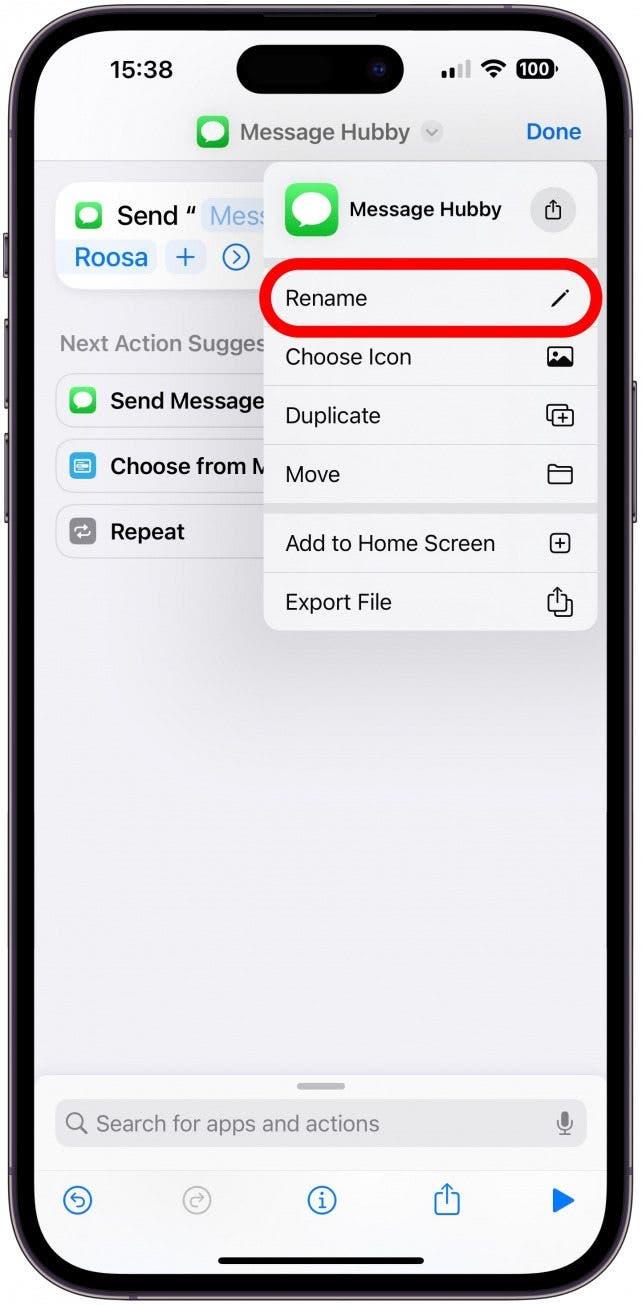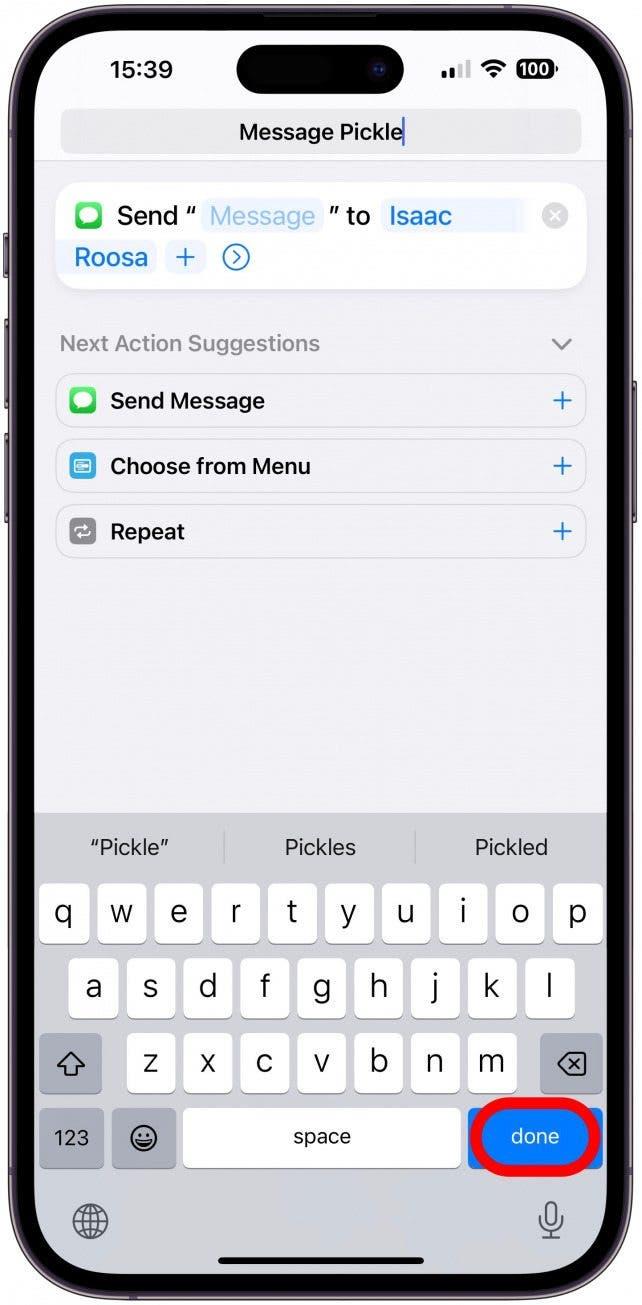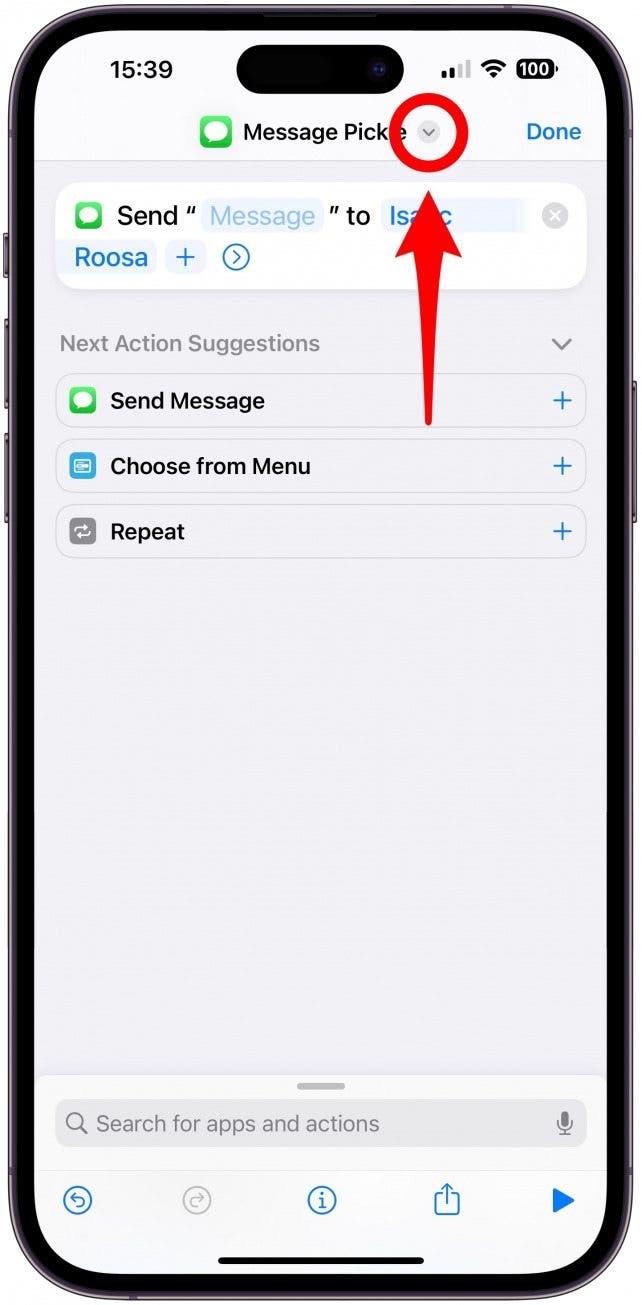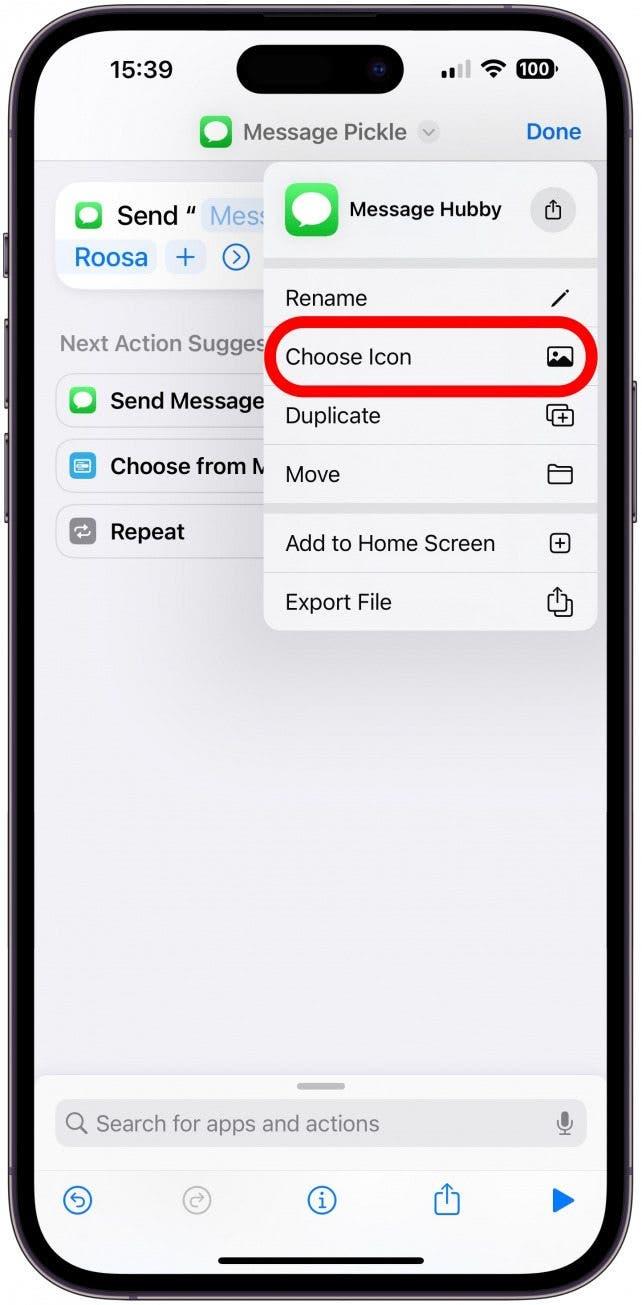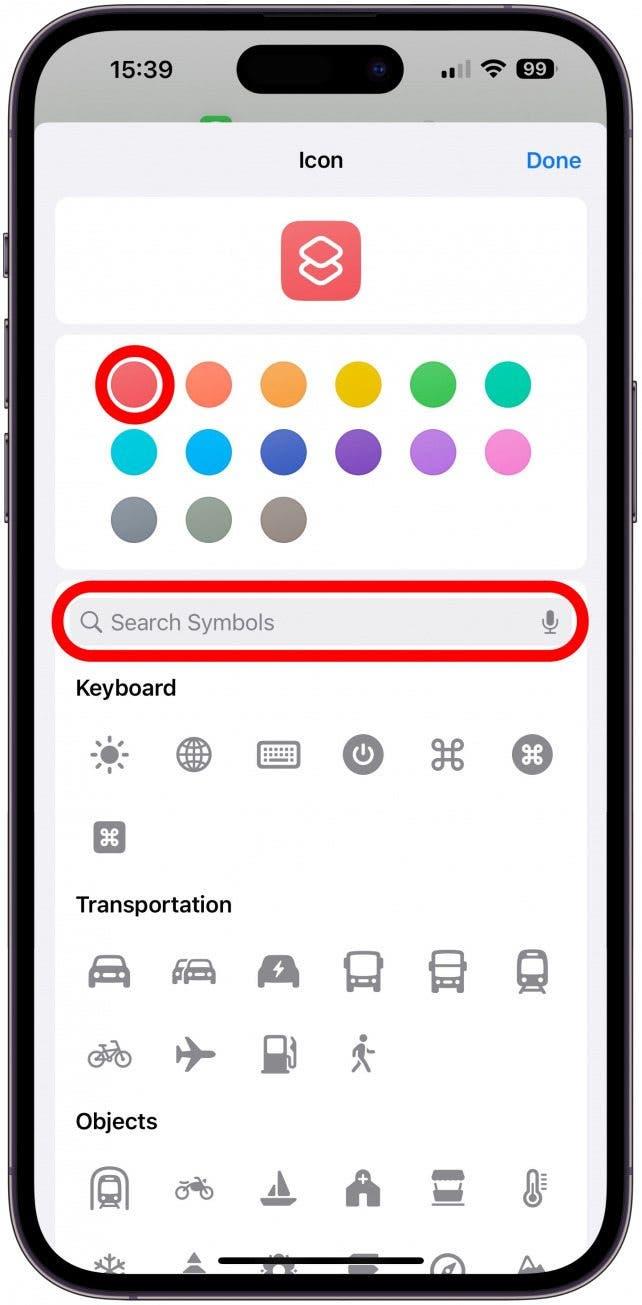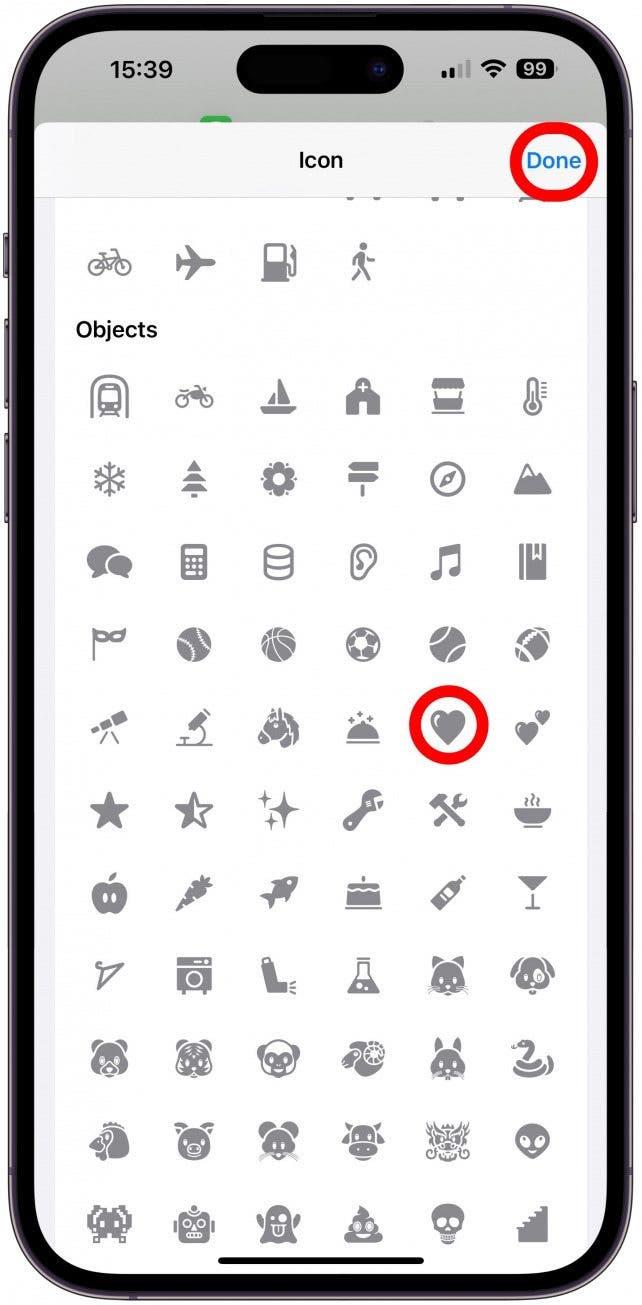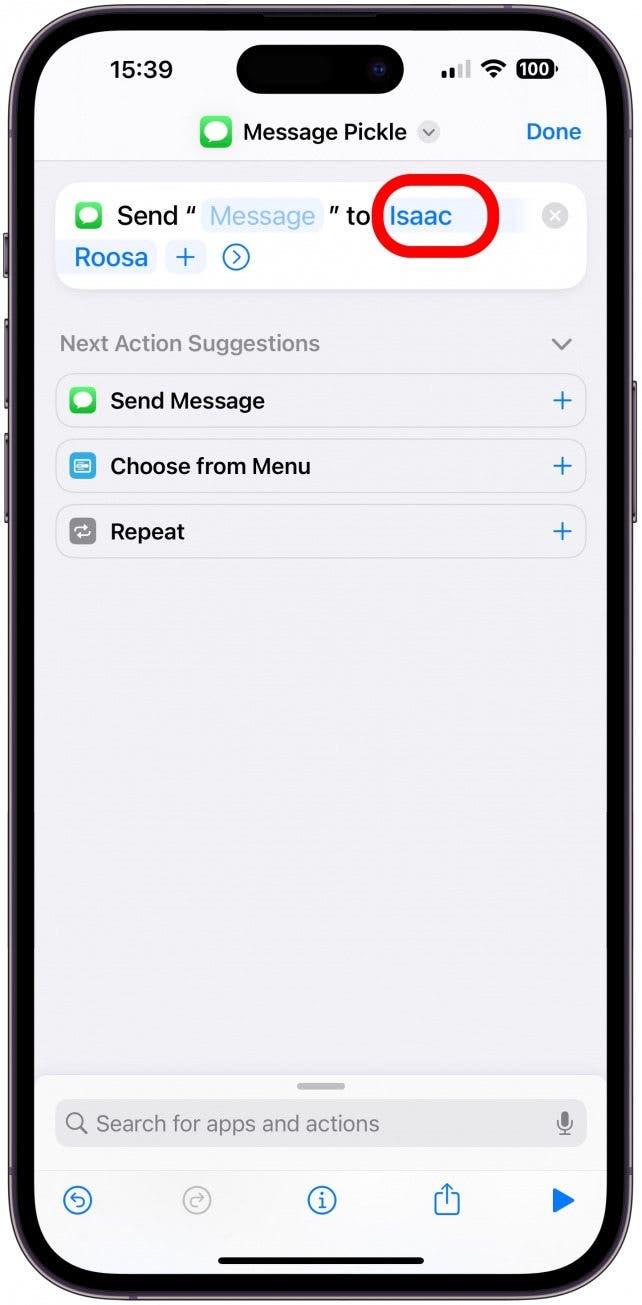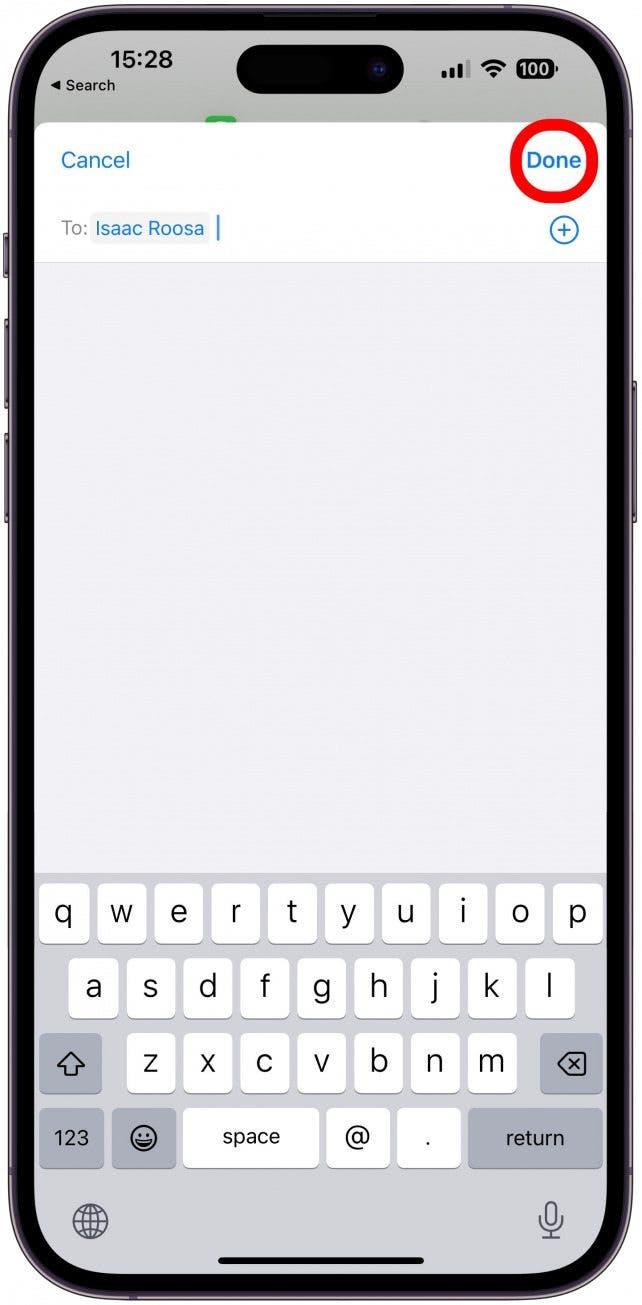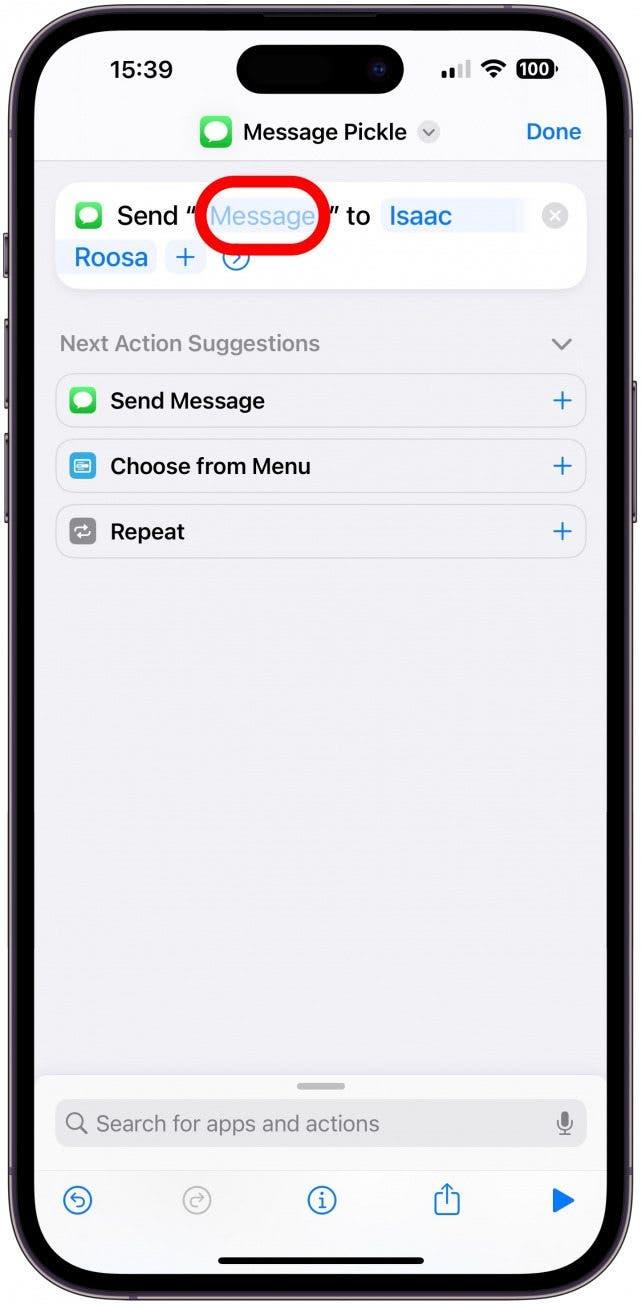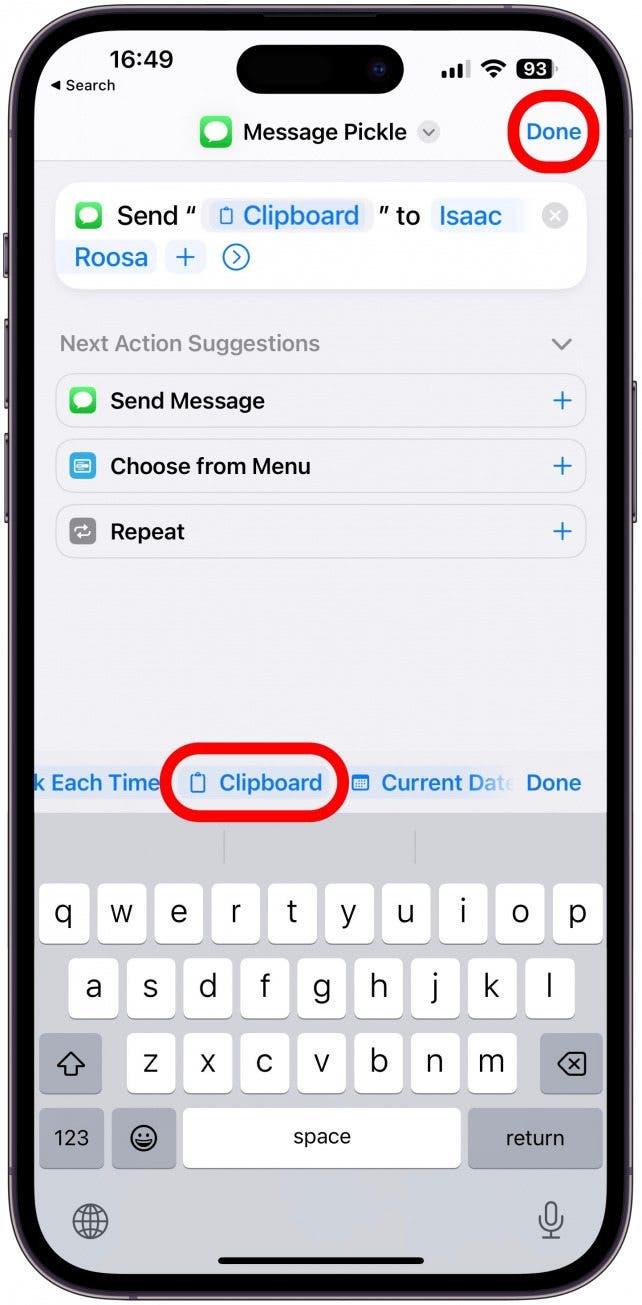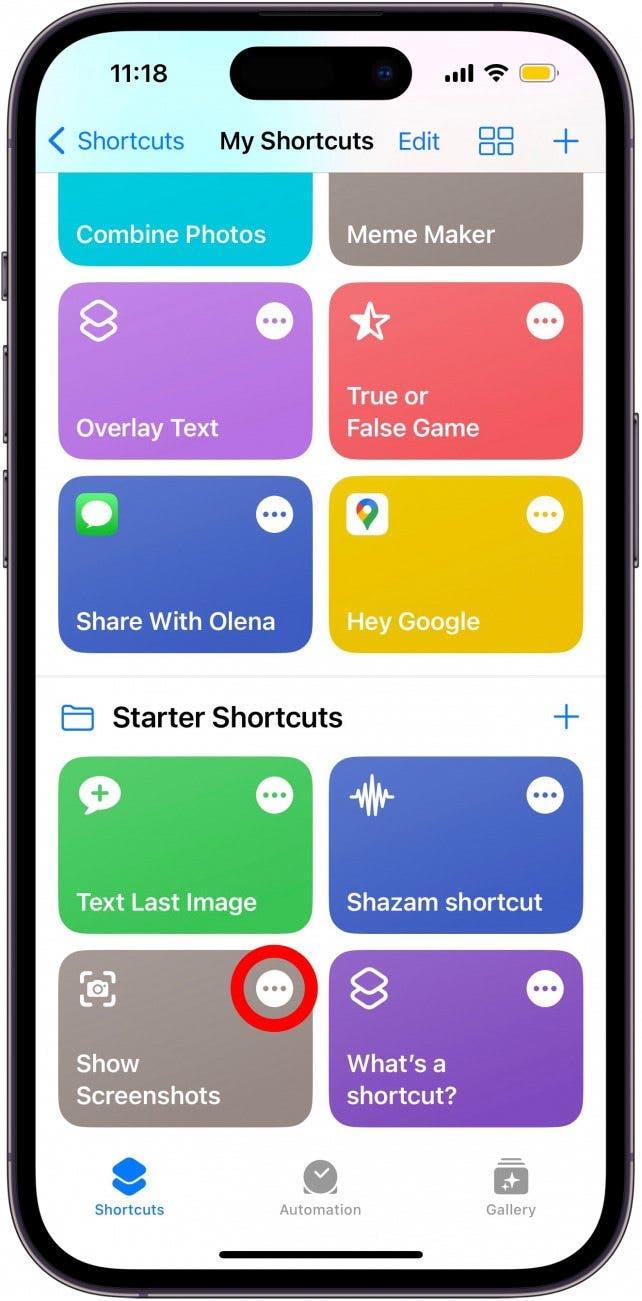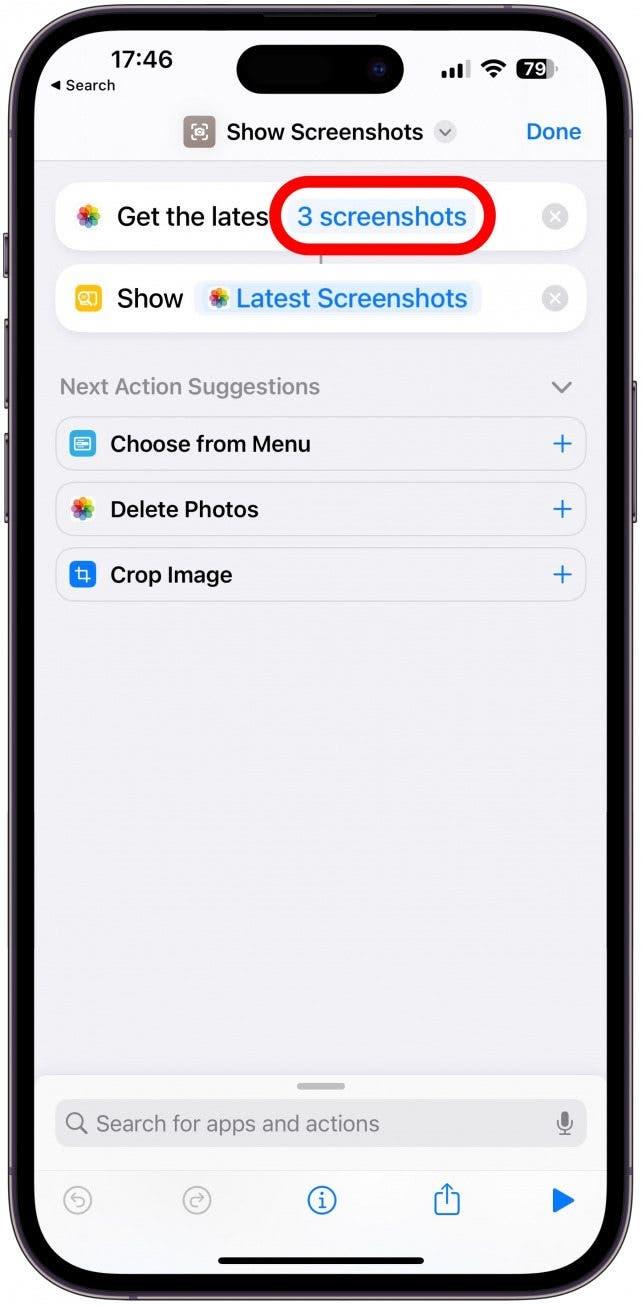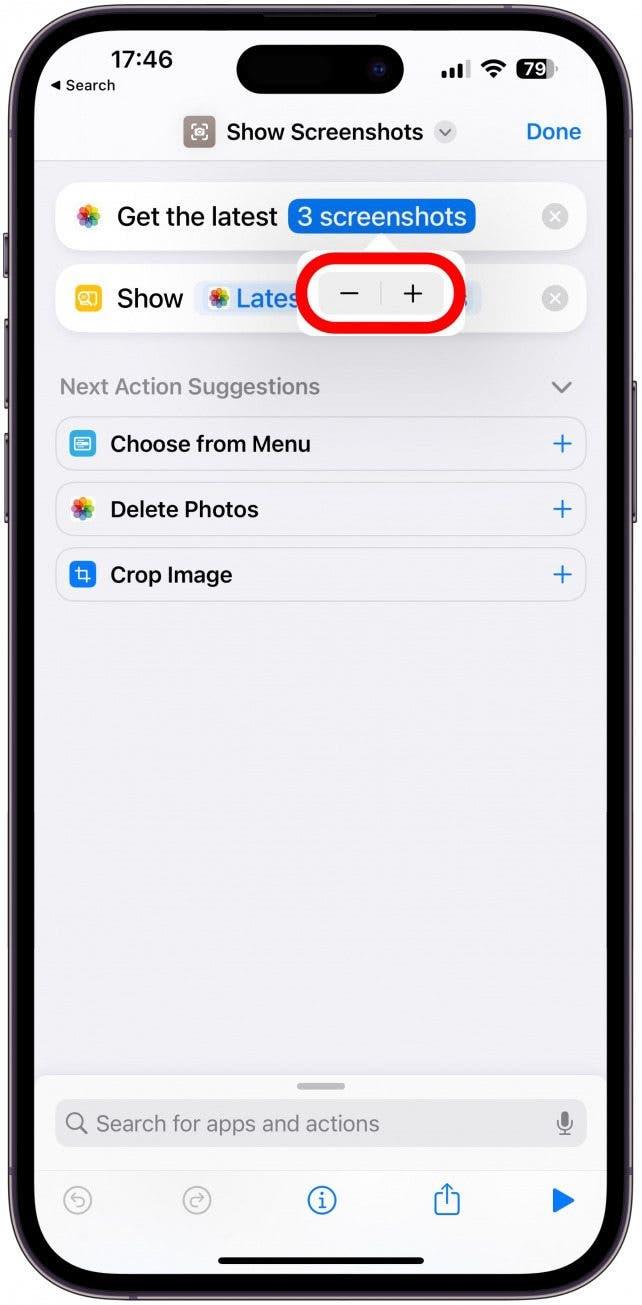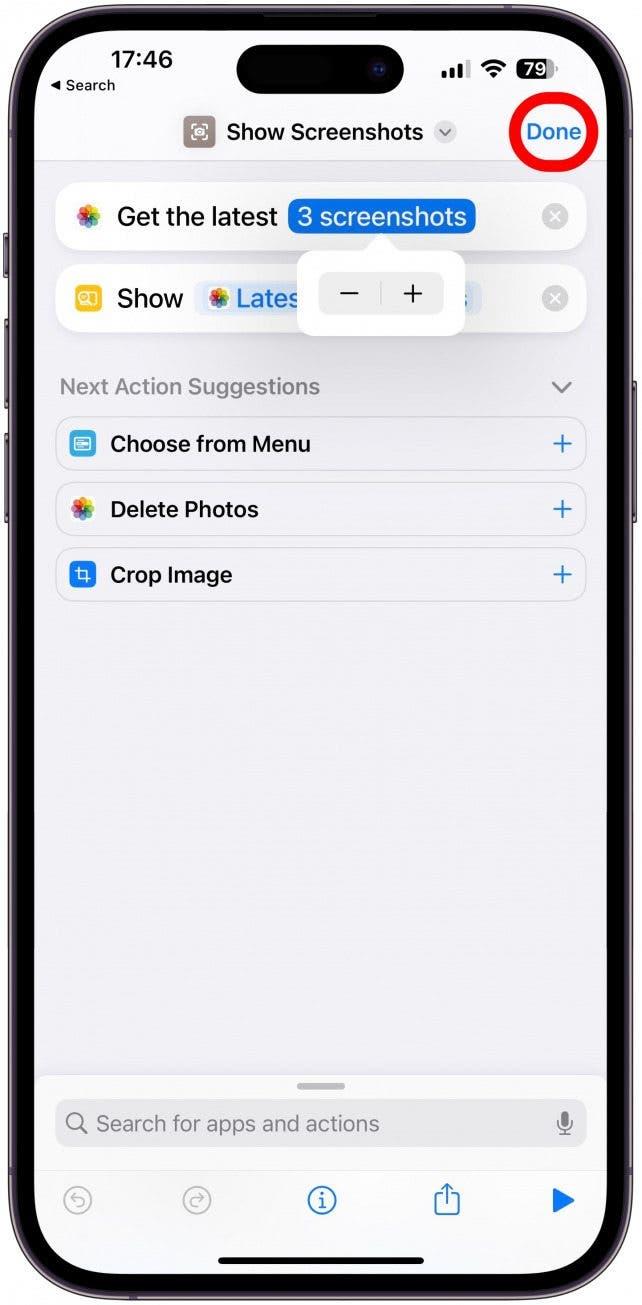Voit luoda iPhone -pikakuvakkeita tehtävien automatisoimiseksi ja puhelimen mukauttamiseksi, mutta se voi olla melko monimutkainen. Pikakuvakkeiden muokkaaminen on hieno tapa säästää aikaa, koska löydät olemassa olevat pikakuvakkeet ja muokkaa niitä nopeasti tarpeisiisi. Opetan sinulle, kuinka muokata pikakuvakkeita tehdäksesi niistä omat vain muutamassa helpossa vaiheessa!
Kuinka muokata pikakuvake iOS 16: ssa
Pikakuvakkeiden muokkaaminen voi säästää paljon aikaa riippumatta siitä, olet ladannut pikakuvakkeen verkossa ja haluat mukauttaa sen vai olet asettanut käynnistysmuukuvan, joka vaatii käyttäjän syöttämistä. Lisää pikakuvakkeita vinkkejä, älä unohda tilata ilmaisia päivän uutiskirjeitä.
- Avaa pikakuvakkeiden sovellus .
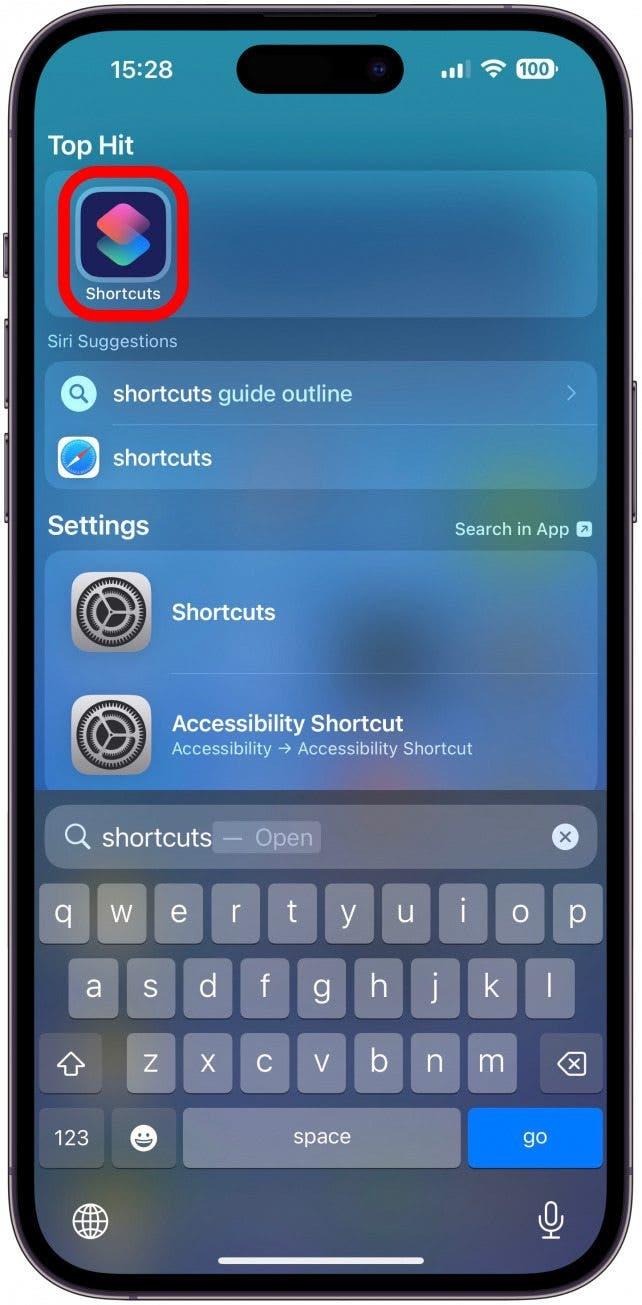
- Etsi pikakuvake, jonka haluat muokata ja napauttaa lisää valikkoa (kolme pistettä).

- Yleisin muokkaus on nimi, joka on myös Siri -komento. Voit muuttaa sitä napauttamalla alaspäin suuntautuvaa nuolta .

- Valitse uudelleennimeä .

- Nyt voit käyttää näppäimistöä muuttaaksesi pikakuvakkeen nimeä, tässä tapauksessa valitsen mieheni lempinimen, mikä tekee tämän pikakuvakkeiden käytöstä söpö ja paljon henkilökohtaisemman. Napauta tehty Kun olet valmis.

- Voit myös muokata pikakuvaketta ja kuvaketta, tämä on erityisen kätevä, jos suoritat pikakuvakkeesi widgetistä. Napauta alaspäin suuntautuvaa nuolta .

- Valitse Valitse kuvake .

- Täältä voit valita kuvan ja symbolin kuvakkeelle. On monia symboleja, joista voit valita, voit jopa käyttää hakupalkkia löytääksesi jotain, josta pidät sen sijaan, että vierität läpi.

- Napauta tehty Kun olet tyytyväinen valintaan.

- Muokkaamasi pikakuvakkeen mukaan muokkausvaihtoehtoja voi olla erilaisia. Tässä tapauksessa voin muuttaa tai lisätä kontakteja tekstiin. Tätä varten napauttamalla nimeä kontaktista.

- Täällä voit poistaa ne napauttamalla backspace -tilaa ja lisäämällä toisen kirjoittamalla heidän nimensä ja napauttamalla valitsemaan ne. Kun olet valmis, napauta tehty .

- Toinen muokkaus, jonka voit tehdä tälle pikakuvakkeelle, on se, mitä heille lähetetään. Napauta viesti nähdäksesi ehdotukset.

- Tykkään pitää tämän kysy joka kerta , mutta jos pyrin usein lähettämään pitkämuotoista kopioidun tekstin, niin leikepöytä on aikaa säästävä vaihtoehto. Sitten napauta tehty .

Yllä olevassa esimerkissä, jos Clipboard valitaan ja pikakuvake käynnistetään, viimeksi kopioitu teksti liitetään viestissä RTF-asiakirjana, jossa on valittu yhteyshenkilö, joka on valittu vastaanottajiksi. Sinun on silti napauttava Lähetä nuoli , mikä antaa sinulle mahdollisuuden tarkistaa tai muokata viestiä.
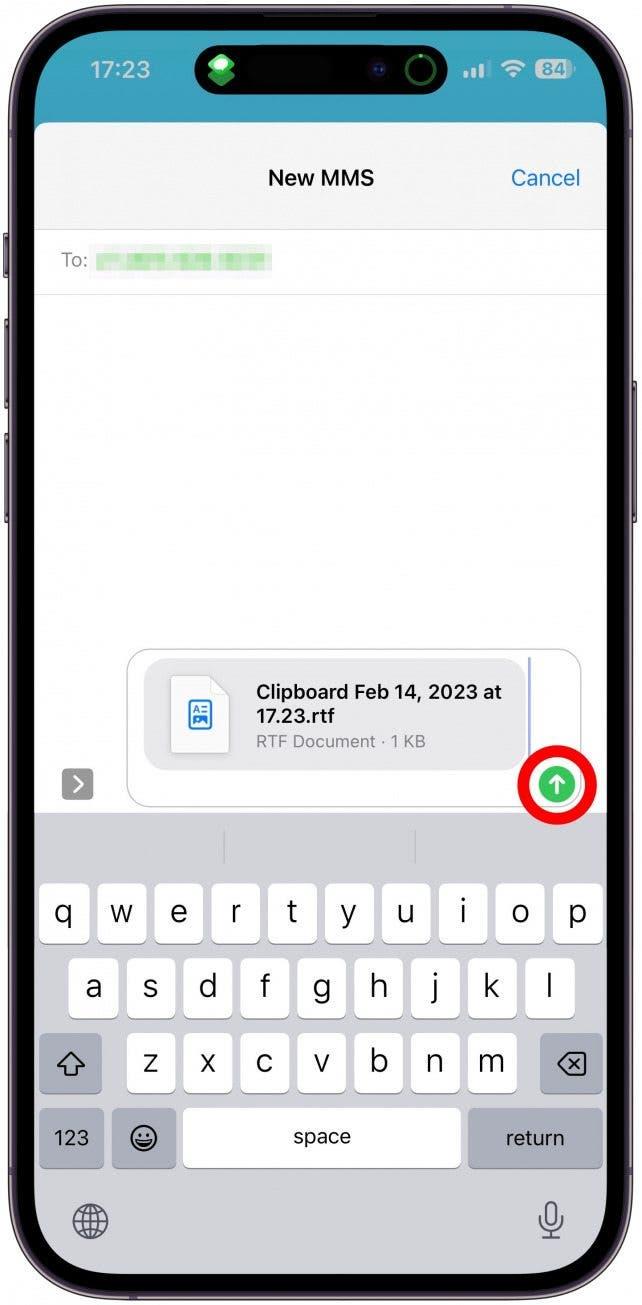
Varoitus
Jokaista pikakuvaketta voidaan muokata ainutlaatuisella tavalla, ja jotkut pikakuvakkeet ovat suoraviivaisempia muokata kuin toiset. Valitettavasti on mahdollista ”rikkoa” pikakuvake tekemällä väärän muokkauksen. Suosittelen pikakuvakkeen kopiointia ja kopion muokkaamista, jotta vältetään ongelmien luominen alkuperäisellä pikakuvakkeella.
Kuinka räätälöidä aloittelija pikakuvake
Monet aloituspikakuvakkeista vaativat käyttäjän syöttämistä toiminnan toimintaan tai niitä voidaan mukauttaa mieltymystensä perusteella. Upea esimerkki on show -kuvakaappaus käynnistimen pikakuvake. Sen muokkaaminen:
- Avaa pikakuvakkeiden sovellus ja etsi pikakuvake, jonka haluat muokata. Napauta lisää valikko .

- Pikakuvakkeesta riippuen saatat pystyä tekemään erilaisia muutoksia. Täällä napautan Numerokuvakaappauksia .

- Vaihdan numeroa, napautan + tai- Sign tarvittaessa.

- Napauta tehty pelastaaksesi muutokset.

Mitä tahansa aloituspikakuvaketta voidaan muokata asetusten perusteella, joten napauta enemmän valikkoa ja tarkista ne nähdäksesi, kuinka voit mukauttaa ne tarpeisiisi.
Nyt tiedät kuinka muokata olemassa olevia pikakuvakkeita ja aloituspikakuvakkeita Shortctus -sovelluksessa! Seuraavaksi oppia Kuinka muuttaa sovelluskuvakkeita pikakuvakkeilla .